Cómo enviar mensajes que desaparecen en Facebook Mensajero
Durante las conversaciones, puede ser necesario enviar mensajes confidenciales a otra persona. Podría ser una OTP, información de inicio de sesión, medios privados o archivos. Facebook Messenger es probablemente la última aplicación de mensajería importante en implementar la función de mensajes que desaparecen o desaparecen en sus aplicaciones móviles. Vea cómo puede enviar mensajes que desaparecen en Facebook Mensajero.

FacebookWhatsApp, propiedad de Google, ya permite a los usuarios enviar mensajes que desaparecen. Messenger ha implementado el modo Vanish, pero está limitado solo a la región de EE. UU. ¿Qué pasa con otros que confían en Messenger para comunicar mensajes privados?
Antes de eso, debe habilitar el chat secreto con una persona. Secret Chat es un cifrado de extremo a extremo de Facebook para ofrecer una experiencia de mensajería privada a más de 2 mil millones de usuarios.
Hay varias formas de habilitar el chat secreto en Facebook Mensajero.
Paso 1: Abierto Facebook Mensajero en iPhone o Android.
2do paso: Abre una conversación en la que planeas enviar un mensaje que desaparece.
Lee También Cómo Crear Un Código QR En 7 Sencillos Pasos
Cómo Crear Un Código QR En 7 Sencillos PasosPaso 3: Toca el nombre del contacto en la parte superior.
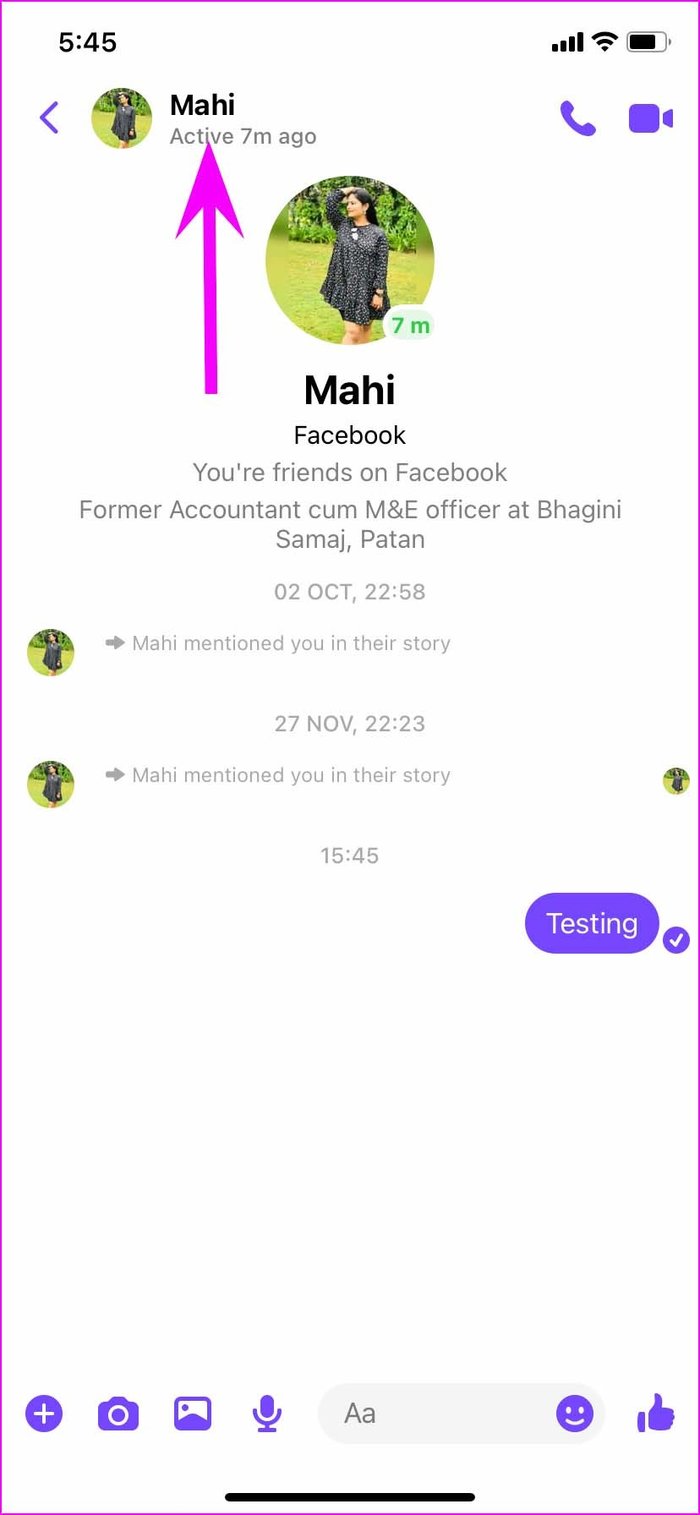
Paso 4: Desplácese hacia abajo y seleccione Acceder a conversación secreta en el menú Más acciones.
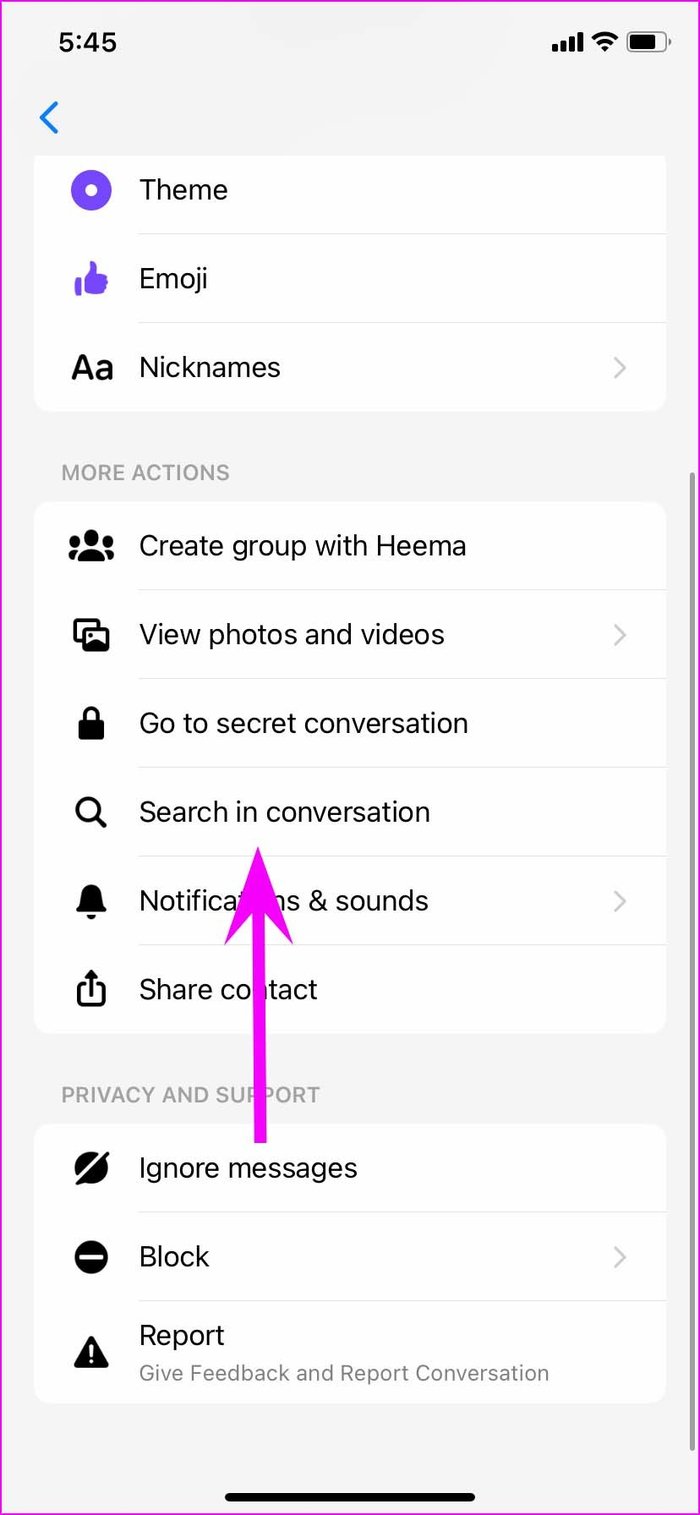
Si planea enviar el mensaje que desaparece por primera vez, es posible que no tenga un tema de chat activo en la aplicación. En ese caso, debe habilitar la conversación secreta en el menú de redacción.
2do paso: Active la palanca de bloqueo en la parte superior, que permite el cifrado de extremo a extremo de sus mensajes.
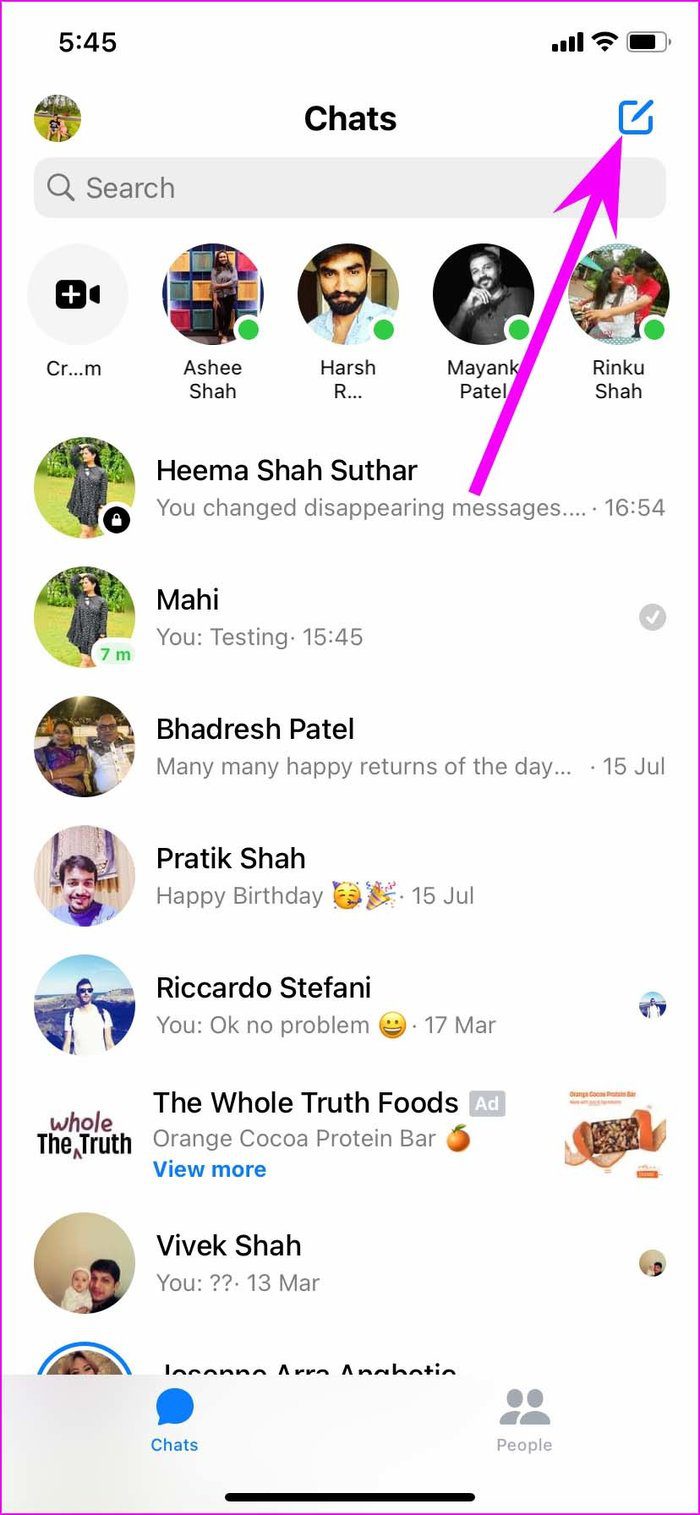
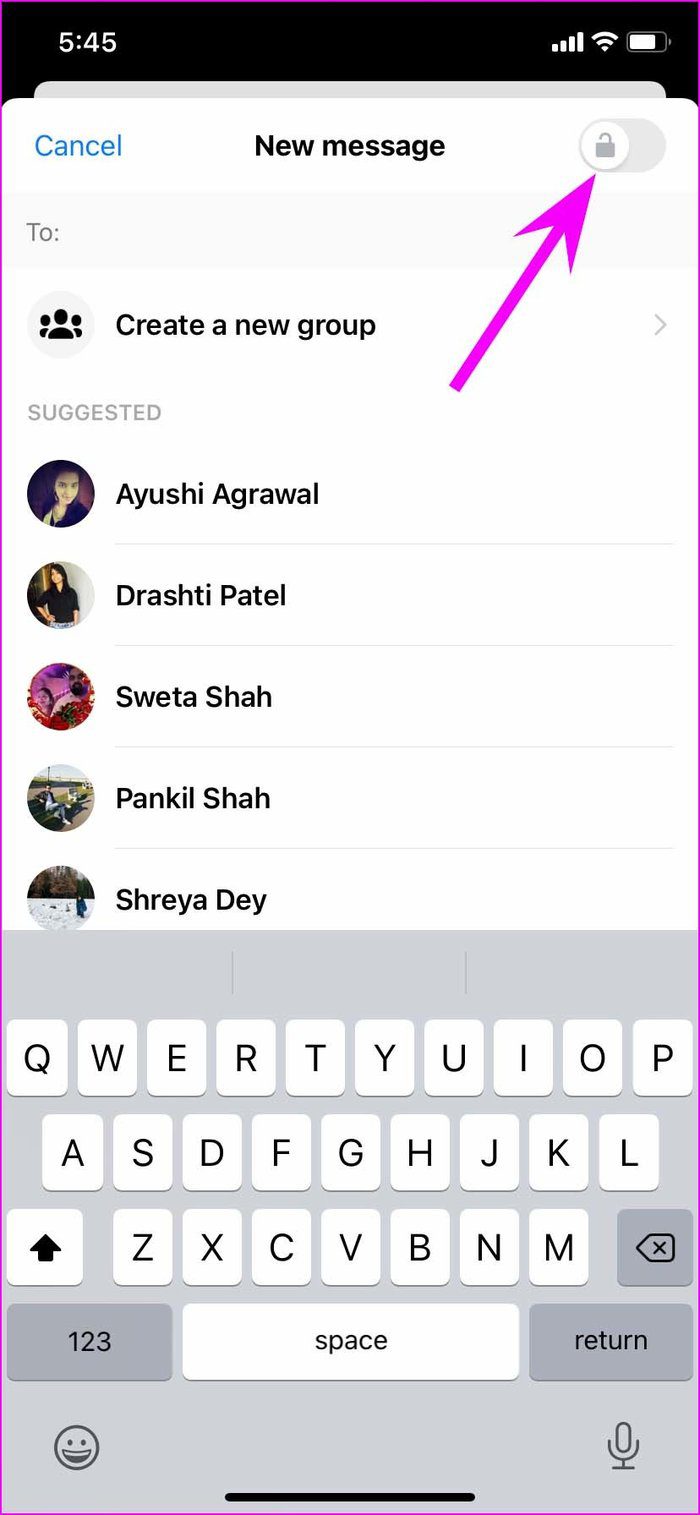
Paso 3: Selecciona el nombre de tu amigo y ahora estás en un chat secreto.
Paso 1: Abre una conversación secreta.
Lee También No Hay Altavoces Ni Auriculares Conectados: Métodos Para Solucionarlo
No Hay Altavoces Ni Auriculares Conectados: Métodos Para Solucionarlo2do paso: Encontrará el menú del temporizador al lado del cuadro de chat. Presiónelo.
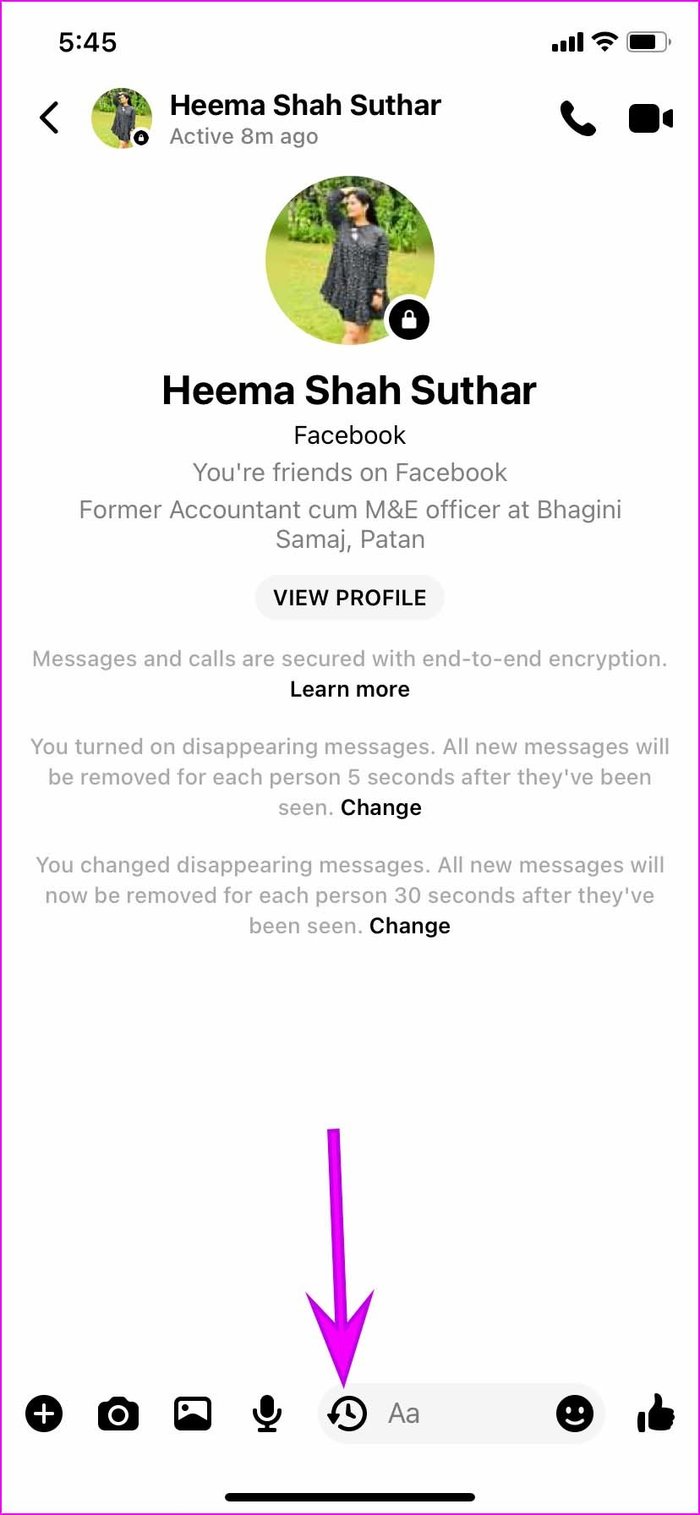
Paso 3: Esto abrirá el menú de mensajes que desaparecen en la parte inferior.
Paso 4: Puede seleccionar diferentes opciones de temporizador desde 5 segundos hasta 24 horas. Nos gustan las opciones que se ofrecen aquí. No se limitan a solo 3 o 4 opciones.

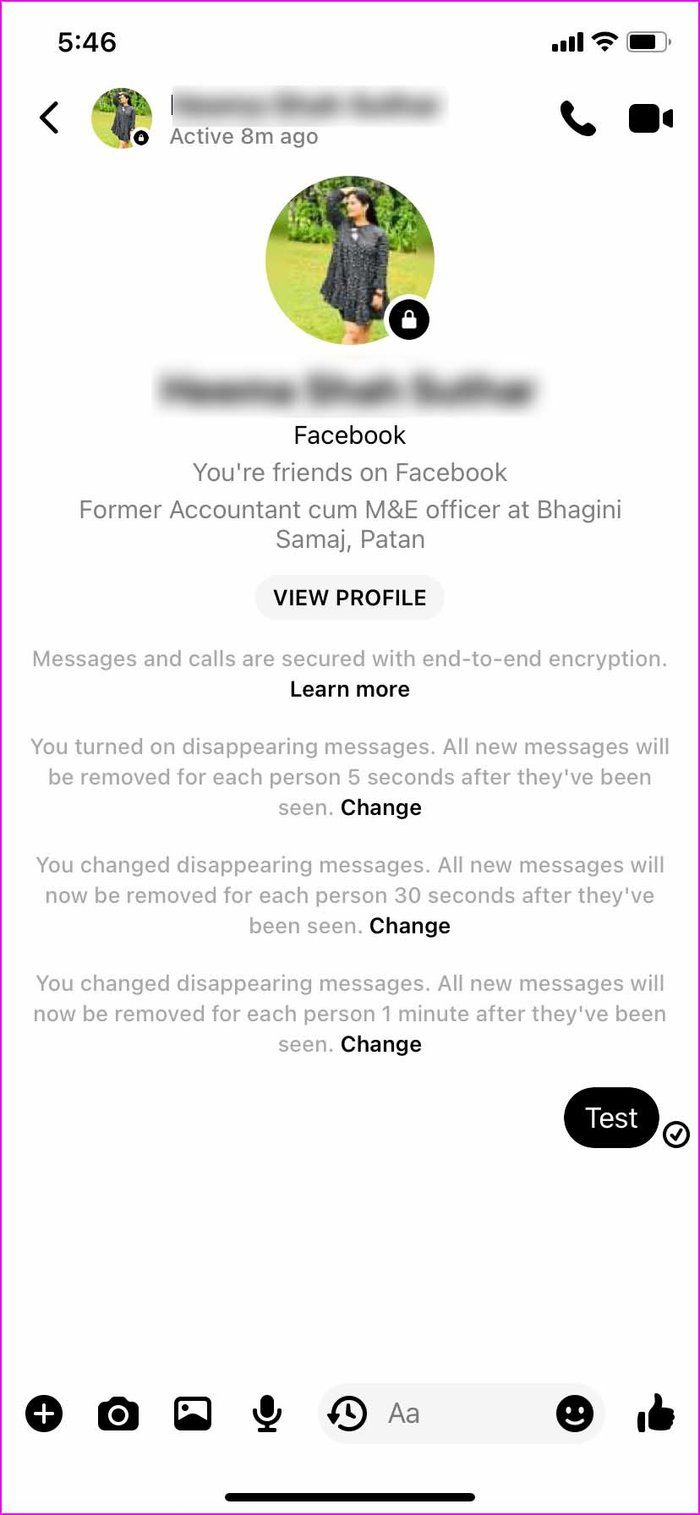
Seleccione un momento apropiado y, a partir de ahora, todos los mensajes que envíe se eliminarán en ambos lados una vez que el destinatario vea el mensaje. Por ejemplo, si selecciona 10 segundos, todos los mensajes nuevos se eliminarán para cada persona 10 segundos después de verlos.
Tan pronto como la otra persona vea el mensaje, verás un temporizador en vivo junto a la burbuja de chat. Esto indica el tiempo restante para que el mensaje desaparezca en ambos lados.
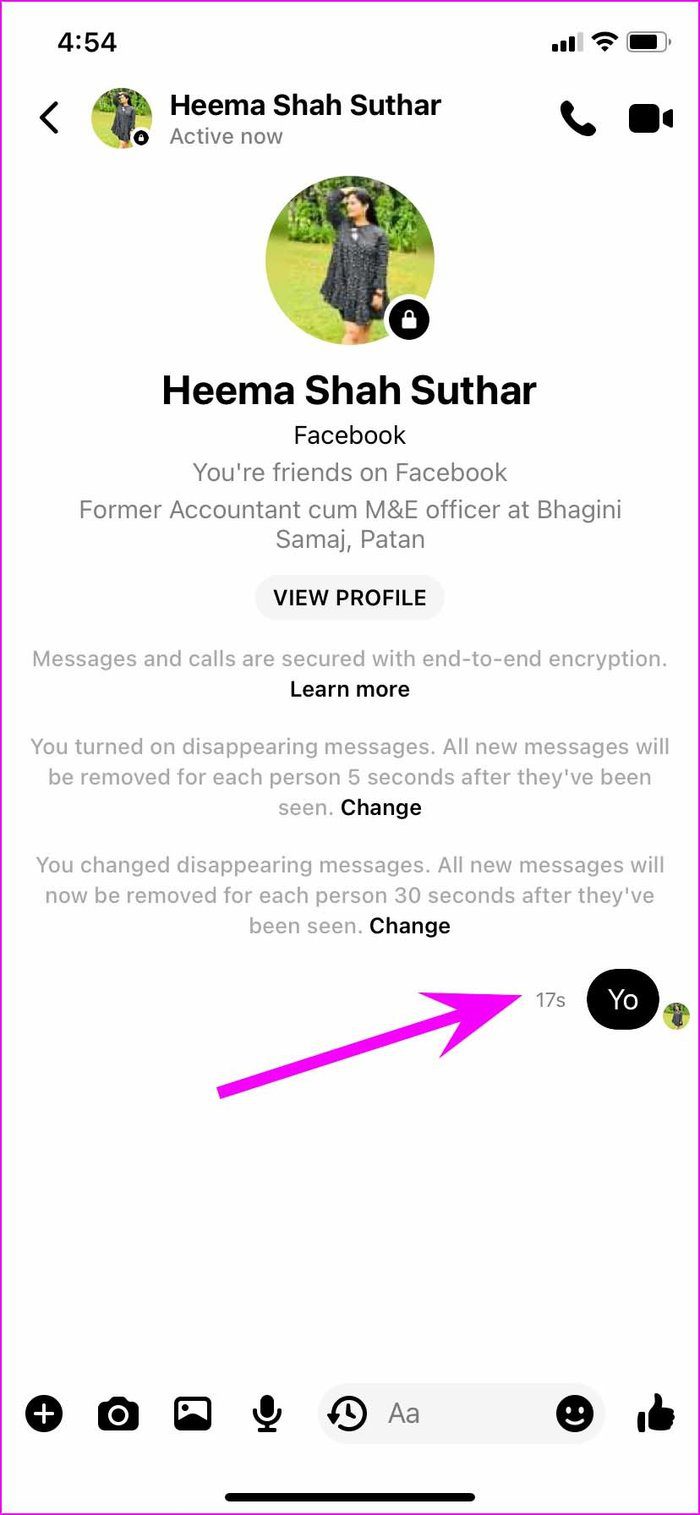
Paso 1: Abre una conversación secreta en la que ya hayas habilitado la desaparición de mensajes.
Lee También Cómo Recuperar La Contraseña De Windows 10
Cómo Recuperar La Contraseña De Windows 102do paso: Toque el icono del temporizador en el cuadro de texto y verifique el temporizador actual.
Paso 3: Selecciona un nuevo temporizador en el mismo menú y Messenger mostrará una advertencia a ambos lados con un nuevo temporizador de mensaje que desaparecerá.
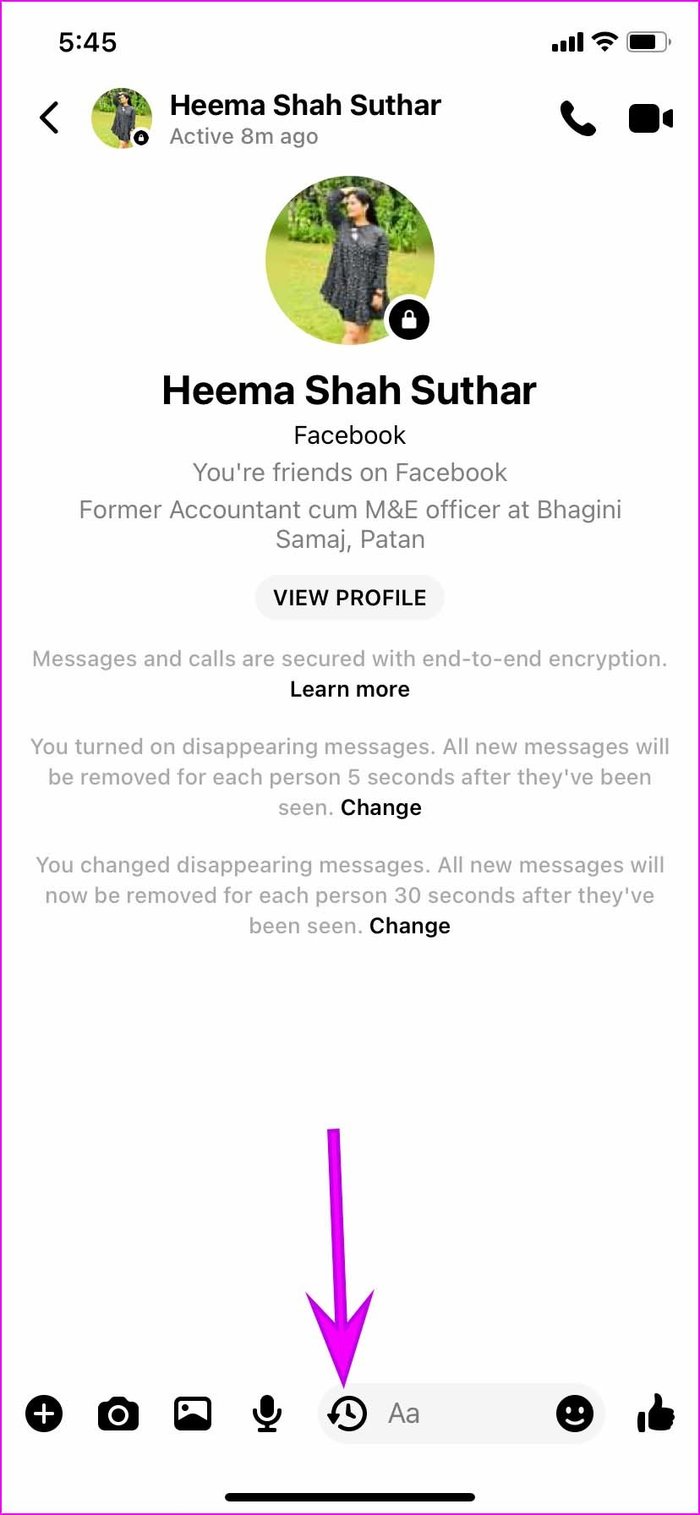

También puede cambiar el temporizador de desaparición del mensaje en el menú de perfil. Siga los pasos a continuación.
Paso 1: Seleccione un chat secreto de Facebook Mensajero.
2do paso: Toca el nombre del perfil en la parte superior.
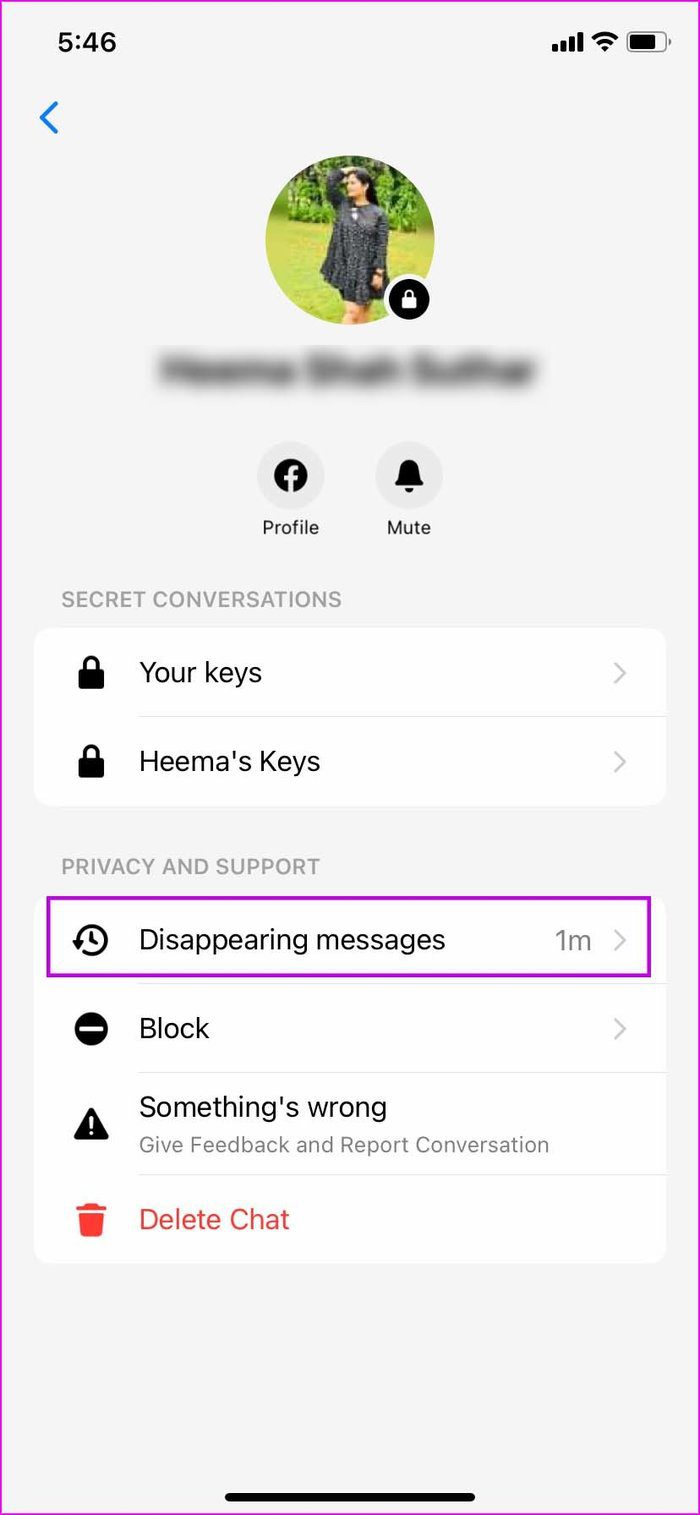
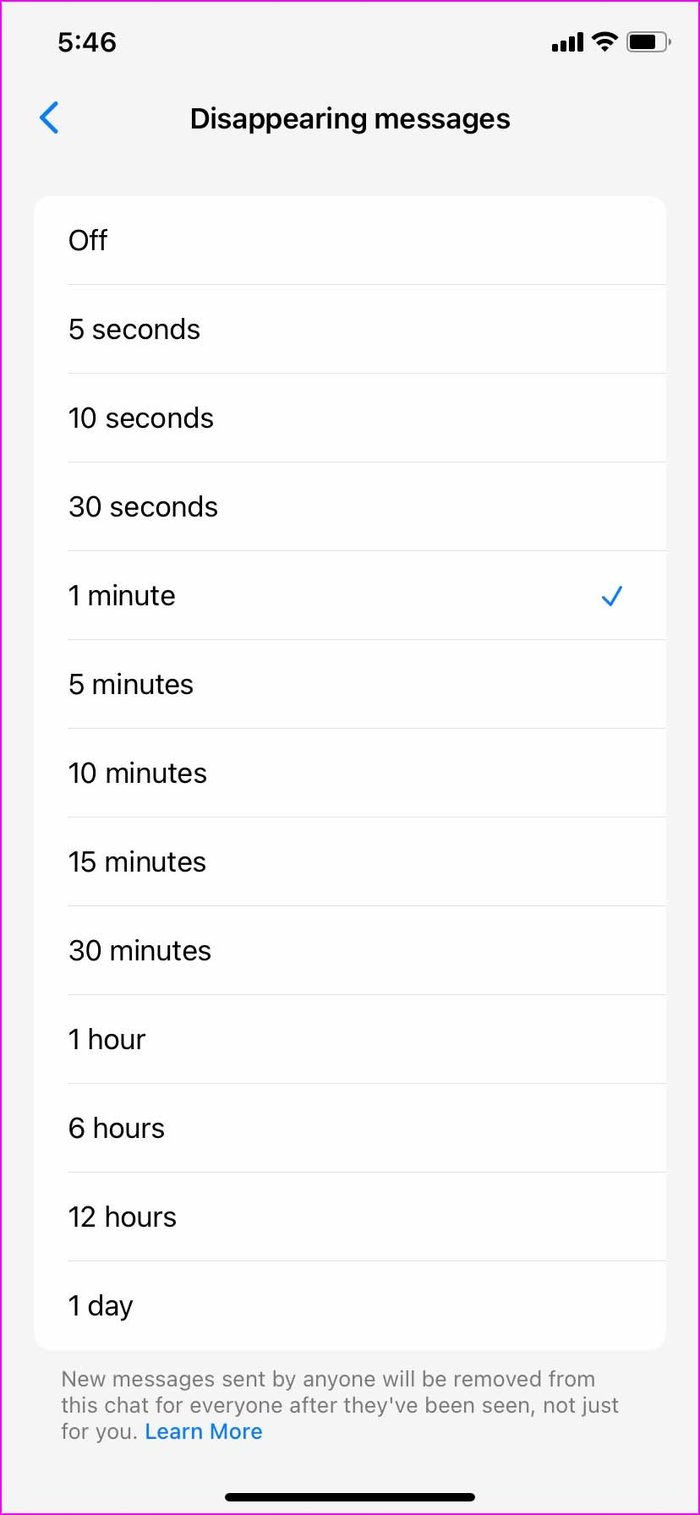
Paso 3: En Privacidad y soporte, seleccione Mensajes que desaparecen.
Lee También SpyHunter 5. Usabilidad, Efectividad Y Confiabilidad
SpyHunter 5. Usabilidad, Efectividad Y ConfiabilidadCambie el temporizador en el siguiente menú.
Pero si la conversación secreta sirvió para su propósito, es posible que desee eliminar el hilo de Messenger por completo.
Paso 1: abre el Facebook Messenger e identifica conversaciones secretas marcando el ícono de candado pequeño debajo de tu foto de perfil.
2do paso: Desliza el dedo hacia la izquierda en el hilo del chat.
Paso 3: Seleccione Más y presione Eliminar para eliminar todos los rastros.
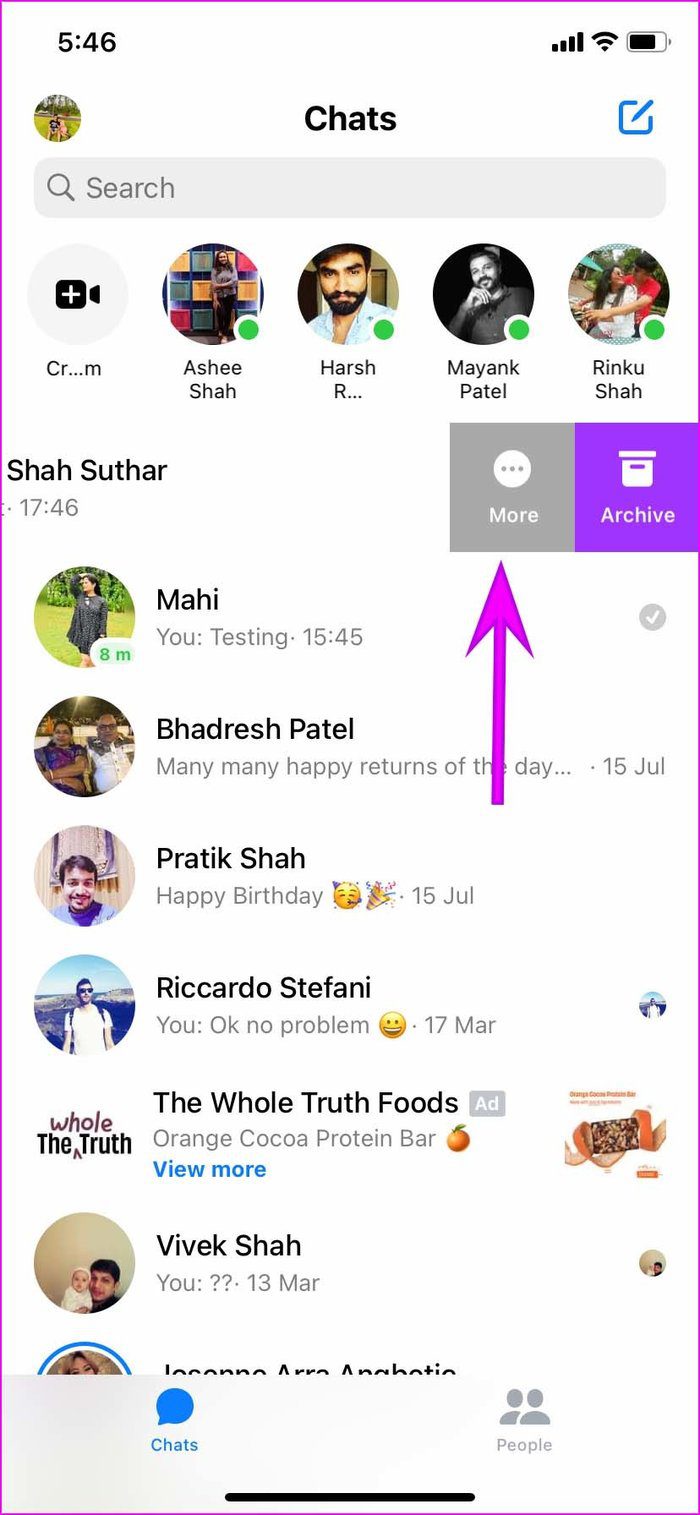
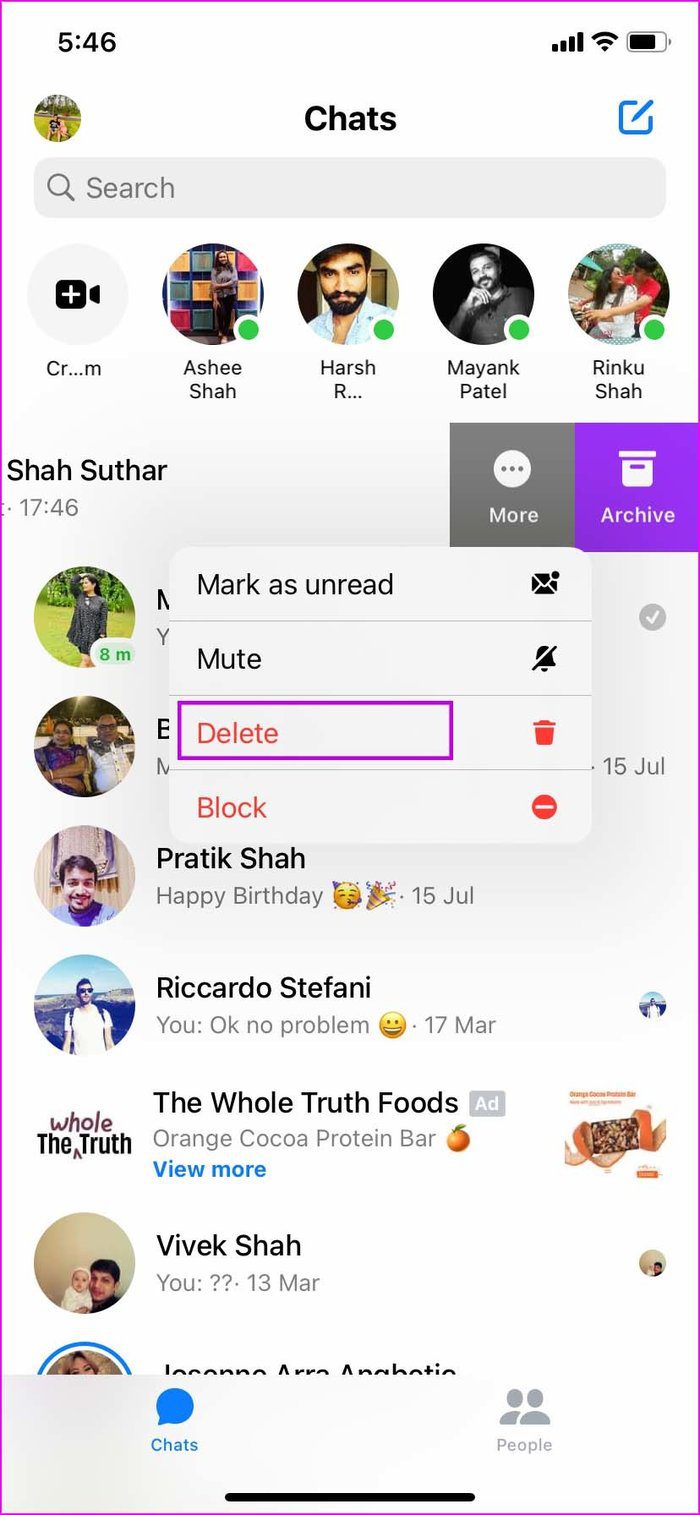
 Los 7 Mejores AntiMalware Para Windows
Los 7 Mejores AntiMalware Para WindowsSi quieres conocer otros artículos parecidos a Cómo enviar mensajes que desaparecen en Facebook Mensajero puedes visitar la categoría Informática.

TE PUEDE INTERESAR